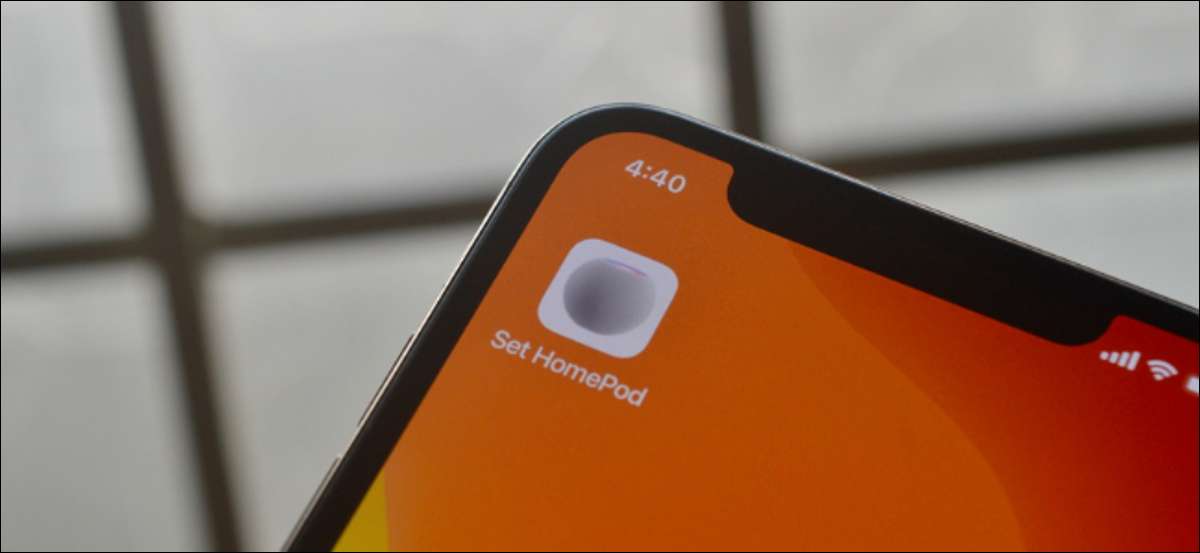
İPhone veya iPad Sesini doğrudan HomePod veya HomePod mini oynamak istiyorsanız, cihazınıza akıllı hoparlörün üstüne dokunabilirsiniz veya AirPlay menüsünü kullanın. Ancak, alternatif olarak, en hızlı yol bir kısayol kullanıyor.
Kısayollar uygulamasını kullanma , HomePod Mini'yi ses çıkış cihazı olarak anında ayarlayacak basit bir otomasyon oluşturabilirsiniz. Kurulduktan sonra, onu tetikleyebilirsiniz. Kısayollar widget ya da doğrudan ana ekranınıza ekleyebilirsiniz.
İLGİLİ: İPhone ve iPad'de üçüncü taraf kısayolları nasıl bulabilir ve yüklenir
HomePod için oynatma hedef kısayolunu oluşturun
Kısayolun kendisini oluşturarak başlayalım. İPhone veya iPad'inizdeki "Kısayollar" uygulamasını açın.
Ardından, "Kısayollarım" sekmesinden, yeni bir kısayol oluşturmak için sağ üst köşeden "+" düğmesine dokunun.

Burada "Eylem Ekle" düğmesine dokunun.

"Oynatma hedefini ayarla" eylemini arayın ve ekleyin.
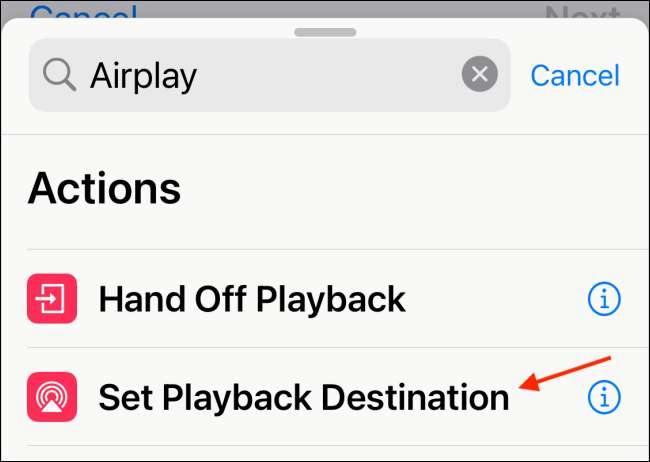
"İPhone" düğmesine dokunun.
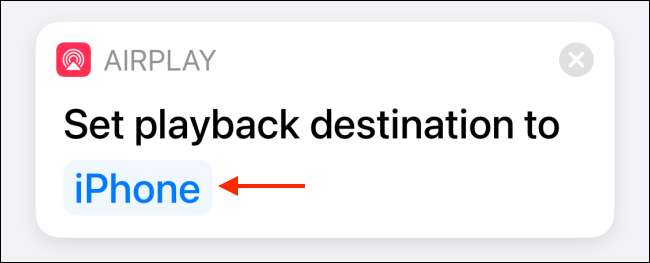
Burada, HomePod veya HomePod Mini'nizi seçin.
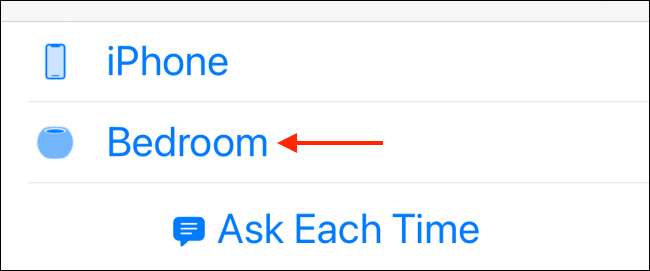
Şimdi, cihazınızın ekranının üstündeki "İleri" düğmesine dokunun.
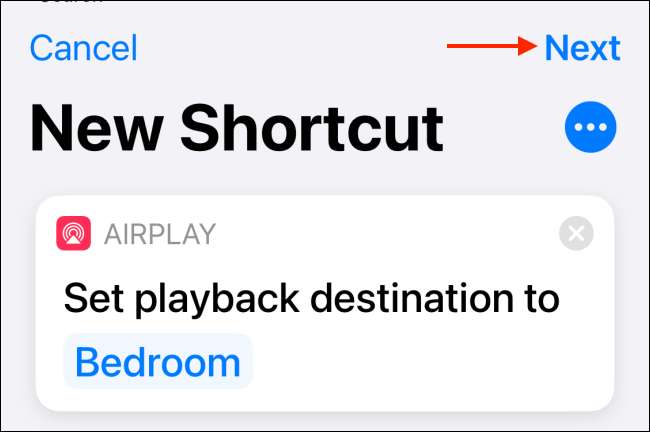
Kısayolu tanınabilir bir isim verin ("HomePod'u ayarladık") ve "Tamam" düğmesine dokunun.
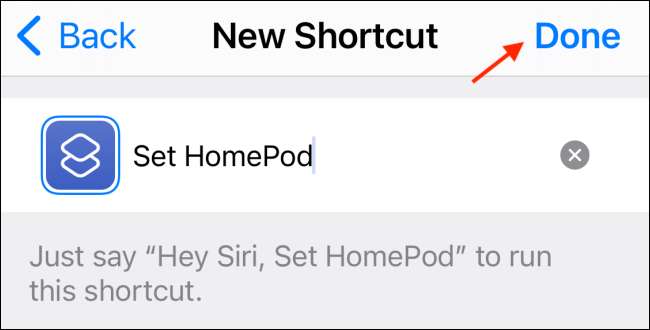
Şimdi, Kısayollar uygulamasından "HomePod Set" kısayoluna dokunduğunuzda, akıllı hoparlörünüzün yanındayken, iPhone veya iPad'iniz anında HomePod veya HomePod mini ses çıkışı olarak ayarlayacaktır.

HomePod çıkış kısayolunu ana ekranınıza ekleyin
Kısayol sadece kısayollar uygulamasında oturuyorsa sizi çok iyi yapmayacak. Kullanmanın en iyi yolu almaktır. Ana ekranda dışarı . Bu şekilde, iPhone'unuzu veya iPad'in sesinizi HOMEPOD veya HOMEPOD Mini'ye yalnızca bir dokunuşla aktarmaya başlayabilirsiniz (kısayollar uygulamasını açmadan arka planda, ana ekran kısayolları tetikler olarak).
İLGİLİ: Doğrudan iphone ve iPad ana ekranından kısayollar nasıl kullanılır?
Başlamak için "Kısayollar" uygulamasını açın. Ardından, "HomePod Set" kısayolundan, üç nokta menü düğmesine dokunun.
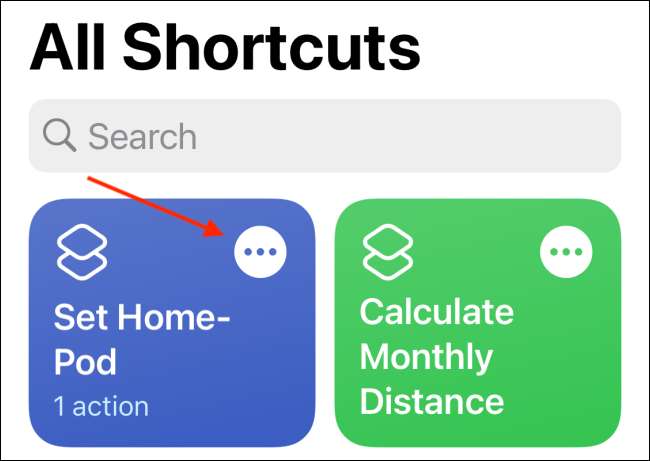
Burada sağ üst köşeden üç nokta menü düğmesini seçin.
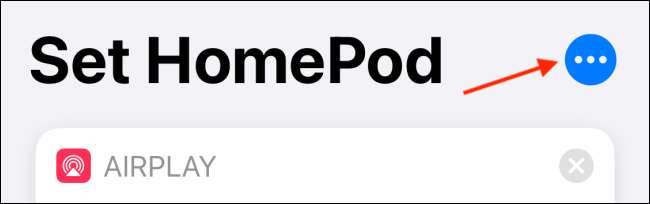
"Ana ekrana ekle" düğmesine dokunun.
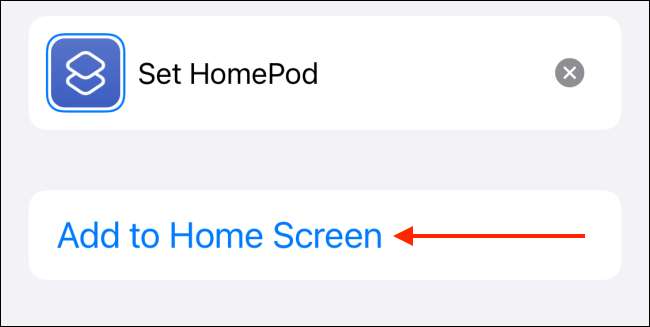
Buradan, kısayolun adını veya simgesini değiştirebilirsiniz. Aslında, web'den herhangi bir resim veya simge kullanabilirsiniz. Simgeye dokunun ve "Fotoğrafı seçin" seçeneğini seçin.
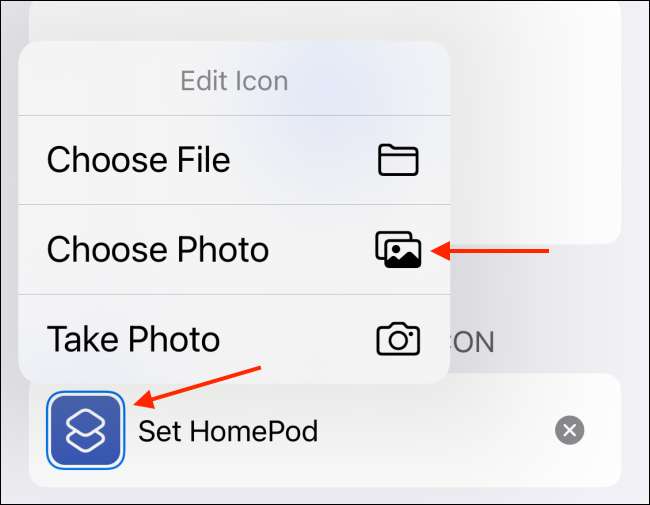
Ardından kamera silindirinizdeki görüntüyü seçin.
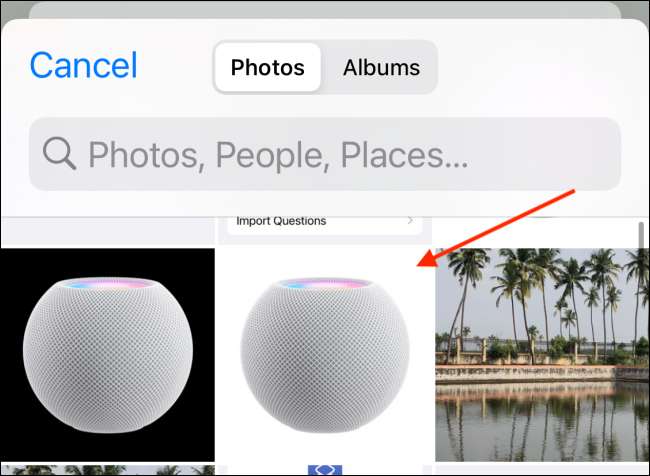
Önizlemeden, "Seç" düğmesine dokunun.
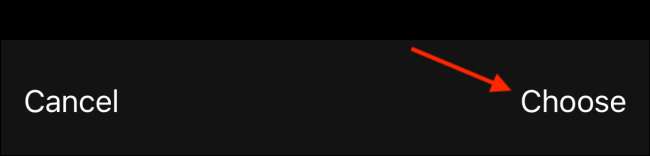
Son olarak, sağ üst köşede bulunan "Ekle" düğmesine dokunun.
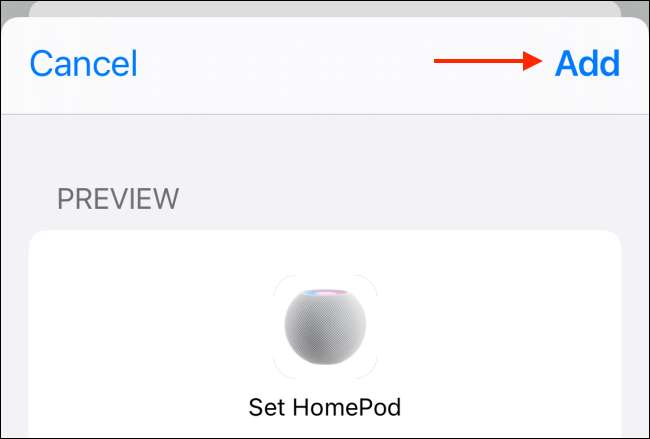
Kısayol, iPhone veya iPad ana ekranınıza eklenecektir. Kısayol simgesini uygun bir yere taşıyabilirsiniz (ilk giriş ekranını öneriyoruz.).
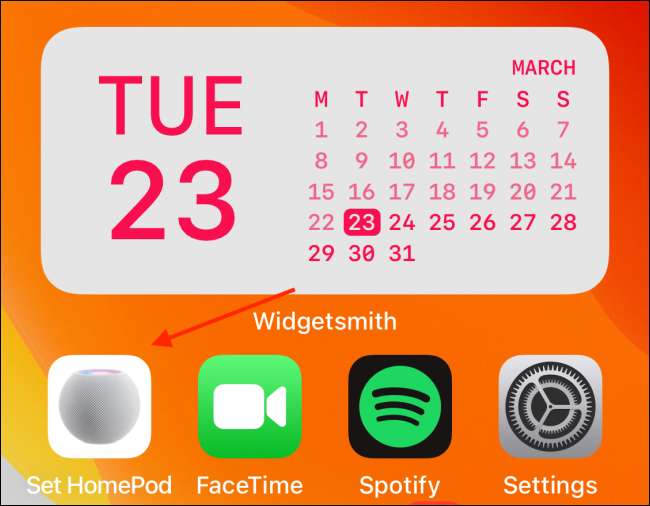
Ve hepiniz setsiniz. HomePod veya HomePod Mini'nize anında ses aktarmak için ana ekranınızdan kısayol simgesine dokunun.
İPhone'da daha fazla yapmak ister misiniz? Kullanmak Ana Ekran Widget'lar !
İLGİLİ: 10 Büyük iPhone Ana Ekran Widget'larını başlaman için







